Vanliga frågor
En Plugg-ikon visas på instrumentpanelen eller på manöverpanelen
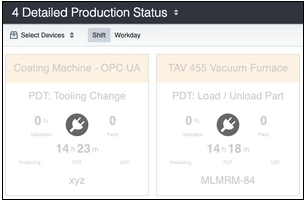
Varför visas det?
Kontaktikonen visas när det finns en frånkoppling i CoroPlus® Machining Insights-datapipelinen från aggregatorn PC som samlar in data till den webbläsare där CoroPlus® Machining Insights-dashboards och operatörspaneler visas.
Detta kan hända om
- MTConnect-agenttjänsten körs inte.
- Insamlingstjänsten körs inte.
- Samlaren kan inte kommunicera med Sandvik Coromant server (ingest.machininginsights.sandvikcoromant.com)
- Webbläsaren som visar CoroPlus® Machining Insights dashboards eller operatörspaneler är inte ansluten till internet.
NOT:
Ibland, när datorn kommer ur viloläge, kan den frånkopplade ikonen dyka upp på grund av hur datorn och webbläsaren hanterar internetanslutningar i viloläge.
Hur kan jag åtgärda detta?
- Kontrollera att agent- och insamlartjänsterna är igång på aggregatordatorn. Eftersom Windows-uppdateringar automatiskt kan starta om datorn bör du se till att de sker inom en schemalagd tidsram så att Sandvik Coromant-anslutningen inte avbryts.
- Kontrollera att aggregatorn kan kommunicera med ingest.machininginsights.sandvikcoromant.com (Sandvik Coromant-server).
Öppna kommandotolken och skriv: telnet ingest.machininginsights.sandvikcoromant.com 443
Förväntat svar på telnet: Det bör öppna en tom skärm och inte visa några fel - Kontrollera att webbläsaren som visar CoroPlus® Machining Insights dashboards eller operatörspaneler är ansluten till internet.
När anslutningsproblemet är åtgärdat slutar CoroPlus® Machining Insights att visa ikonen för frånkoppling och börjar visa data. Detta kan ta upp till 150 sekunder. Men om sidan uppdateras kommer CoroPlus® Machining Insights att visa data direkt.
En timerikon visas på instrumentpanelen eller operatörspanelen
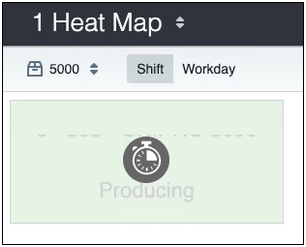
Varför visas det?
När enheten har en klocksnedställning visas timerikonen på CoroPlus® Machining Insights dashboards och operatörspaneler. Klocksnedställning är när tiden på en aggregatordator inte synkroniseras med en NTP-server och skiljer sig från den genom att släpa efter eller ligga före.
Om du vill veta mer om hur Windows hanterar tidssynkronisering kan du läsa Microsofts onlinehjälpartikel Så här fungerar Windows tidstjänst.
Hur kan jag åtgärda detta?
- Synkronisera tiden på aggregatorns dator till en NTP-server
- När tiden har synkroniserats slutar CoroPlus® Machining Insights att visa timerikonen och börjar visa data. Detta kan ta upp till 150 sekunder. Om sidan uppdateras visar CoroPlus® Machining Insights data direkt.
Läs om hur man synkroniserar Windows PC-tid med en NTP-server.
Not:
Denna tredjepartsartikel varken underhålls eller stöds av Sandvik Coromant. Kontakta tredjepartsleverantören för alla relaterade supportförfrågningar.
Texten "Data ej tillgängliga" visas på min instrumentpanel eller operatörspanel
Varför visas det?
Texten "Data ej tillgängliga" visas på CoroPlus® Machining Insights-dashboards och operatörspaneler när tillgänglig = EJ TILLGÄNGLIG för en enhet i MTConnect-agenten.
- När tillgänglighet = EJ TILLGÄNGLIG stannar CoroPlus® Machining Insights-klockan och inga cykler registreras och visas i Machining Insights-appen.
- När avail = AVAILABLE (tillgänglig information) visar CoroPlus® Machining Insights antingen cykler från de data som samlats in i agentbufferten, eller så visar frånkopplingsperioden som "Data ej tillgängliga".
Detta kan hända om
- Verkstadsenheten är inte ansluten till nätverket.
- Adaptern är inte igång.
- Adaptern kan inte kommunicera med enheten.
- MTConnect-agenten körs inte.
- MTConnect-agenten kan inte kommunicera med enheten.
Hur kan jag åtgärda detta?
- Se till att enheten inte är avstängd och kan kommunicera över nätverket genom att pinga sin IP-adress.
- Kontrollera att adaptern och agenttjänsterna är igång på aggregatordatorn.


